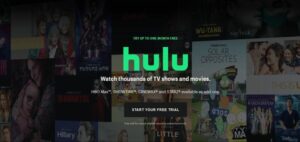Grupos de contatos no iPhone são uma forma perfeita de compartilhar mensagens com vários contatos com seu dispositivo iPhone.
O método de compartilhamento de informações por meio de grupos de contatos é considerado mais eficiente do que outras formas porque é conveniente, economiza tempo, altamente organizado e assim por diante.
Mas, se você está aqui, provavelmente já conhece esses benefícios. Neste artigo, mostraremos 3 maneiras fáceis de criar grupos de contatos no iPhone.
1. Como criar um grupo de contatos no iPhone usando o aplicativo de telefone ou contatos
Até agora, você deve estar usando pelo menos o software IOS 16, caso contrário, você terá que atualizar seu dispositivo para que isso funcione.
Este é um processo passo a passo, então siga-o atentamente:
Etapa 1: Abra o aplicativo “Telefone” em seu dispositivo
Etapa 2: Toque em “Contatos ”
Etapa 3: toque na opção’Listas’no canto superior esquerdo da tela
Etapa 4: toque em “Adicionar lista” no canto superior direito, selecione Gmail
Etapa 5: Nomeie sua nova lista de contatos
Etapa 6: Abra a nova lista que você acabou de criar
Etapa 7: Toque em “Adicionar contatos” ou no “+” ícone para adicionar membros ao seu novo grupo
Etapa 8: Selecione os contatos que você deseja que façam parte deste grupo, crie um grupo e toque em “concluído” quando terminar
Etapa 9: Revise seu novo grupo de contatos para confirmar se os contatos desejados estão lá.
Voila! você criou com sucesso um novo grupo, que pode ser usado para se comunicar com todos os membros de uma vez.
Da mesma forma, você pode criar um grupo de contatos por meio de seu aplicativo de contatos. As etapas são as mesmas, a única diferença é que você usaria o aplicativo de contatos-é mais rápido.
Além disso, você pode remover contatos do grupo pressionando longamente esse contato específico até a opção de removê-lo aparece ou você pode deslizar para a direita no contato e tocar na opção “remover”.
No entanto, é importante observar que esta opção não permite enviar mensagens para os contatos aqui através o aplicativo iMessage, aplicativo de mensagens ou qualquer outra forma de mensagens de texto, exceto por correio.
Portanto, se você quiser optar por esta opção, certifique-se de que todos os grupos e futuros membros de seus grupos de contatos estejam ativos no e-mail.
2. Como criar um grupo de contatos no iPhone usando o aplicativo Contact Groups
“Contact Groups-Text & Email” é um aplicativo da loja de aplicativos da Apple que oferece ao usuário a opção de criar um grupo de contatos e comunique-se com o grupo de contatos por texto e e-mail.
Isso fornece uma alternativa à opção anterior, na qual você só pode entrar em contato com os membros do grupo por e-mail.
As etapas a seguir mostrarão como criar grupos de contatos no iPhone usando o “Aplicativo Grupos de contatos”:
Etapa 1: abra a loja de aplicativos da Apple, procure o aplicativo Grupos de contatos e faça o download
Etapa 2: Abra o aplicativo e clique em “ok” na mensagem pop-up que pergunta se o aplicativo deve ter acesso aos seus contatos. (Talvez seja necessário ajustar manualmente as permissões do telefone para permitir que o aplicativo acesse seus contatos por meio de Configurações>permissões)
Etapa 3: Toque no ícone “+” para criar um grupo de contatos e nomeie o contato group name group
Etapa 4: Nomeie seu grupo
Etapa 5: Selecione os contatos que deseja adicionar a este grupo e toque em salvar quando terminar.
Etapa 6: Escolha enviar a mensagem de grupo como uma mensagem de texto ou e-mail.
E assim, você criou com sucesso um grupo de contatos, para o qual você também pode enviar mensagens SMS!
3. Como criar um grupo de contatos no iPhone usando o aplicativo Grupos
Outro aplicativo igualmente eficaz para criar grupos de contatos no iPhone é o aplicativo “Grupos”. O processo para fazer isso é o seguinte:
Etapa 1: Baixe e instale o aplicativo “Grupos” da App Store
Etapa 2: Abra o aplicativo e conceda permissões para acessar seu contatos (como no aplicativo Grupos de contatos)
Etapa 3: digite “Todos os contatos” e selecione os contatos que deseja adicionar ao seu grupo
Etapa 4: toque em “Escolher ação” na parte superior da tela
Etapa 5: um menu aparecerá na tela, selecione “Adicionar ao grupo”
Etapa 6: uma nova tela aparecerá, toque em “copiar contatos”
Etapa 7: nomeie seu grupo e toque em “concluído”
Etapa 8: agora você pode tocar no grupo recém-criado e escolher se deseja enviar a conversa em grupo um aplicativo de e-mail ou mensagens de texto
Existem muitos outros aplicativos na loja de aplicativos que oferecem esses recursos, mas cada um vem com seu próprio sistema de preços, falhas e pontos fortes. Encontre o que funciona melhor para você e
4. Como criar um grupo de contatos no iPhone usando uma conta do iCloud
A quarta opção em nosso guia sobre como criar um grupo de contatos no iPhone é por meio do iCloud.
Para fazer isso, primeiro você precisa conceder acesso ao iCloud aos seus contatos. Vá para as configurações, toque em seu perfil, toque em iCloud e ative a sincronização com contatos.
Agora que você concluiu isso, vamos para a parte interessante.
Aqui estão as etapas para criar um grupo de contatos no iPhone através do iCloud:
Etapa 1: Abra iCloud.com no seu PC e faça login com seu ID Apple
Etapa 2: clique e insira os contatos
Etapa 3: clique no ícone “+” no canto inferior esquerdo de a nova tela
Etapa 4: Você verá 2 opções para criar um novo contato ou criar um novo grupo, selecione a nova opção de grupo
Etapa 5: Nomeie seu novo grupo de contatos
Seu grupo está pronto agora, mas você ainda precisa adicionar seus contatos preferidos.
Como adicionar contatos ao seu grupo de contatos no iCloud:
Abra a guia de contatos no seu iCloud Selecione seus contatos preferidos (no Mac, pressione a tecla Command para selecionar vários contatos e a tecla Ctrl no Windows) 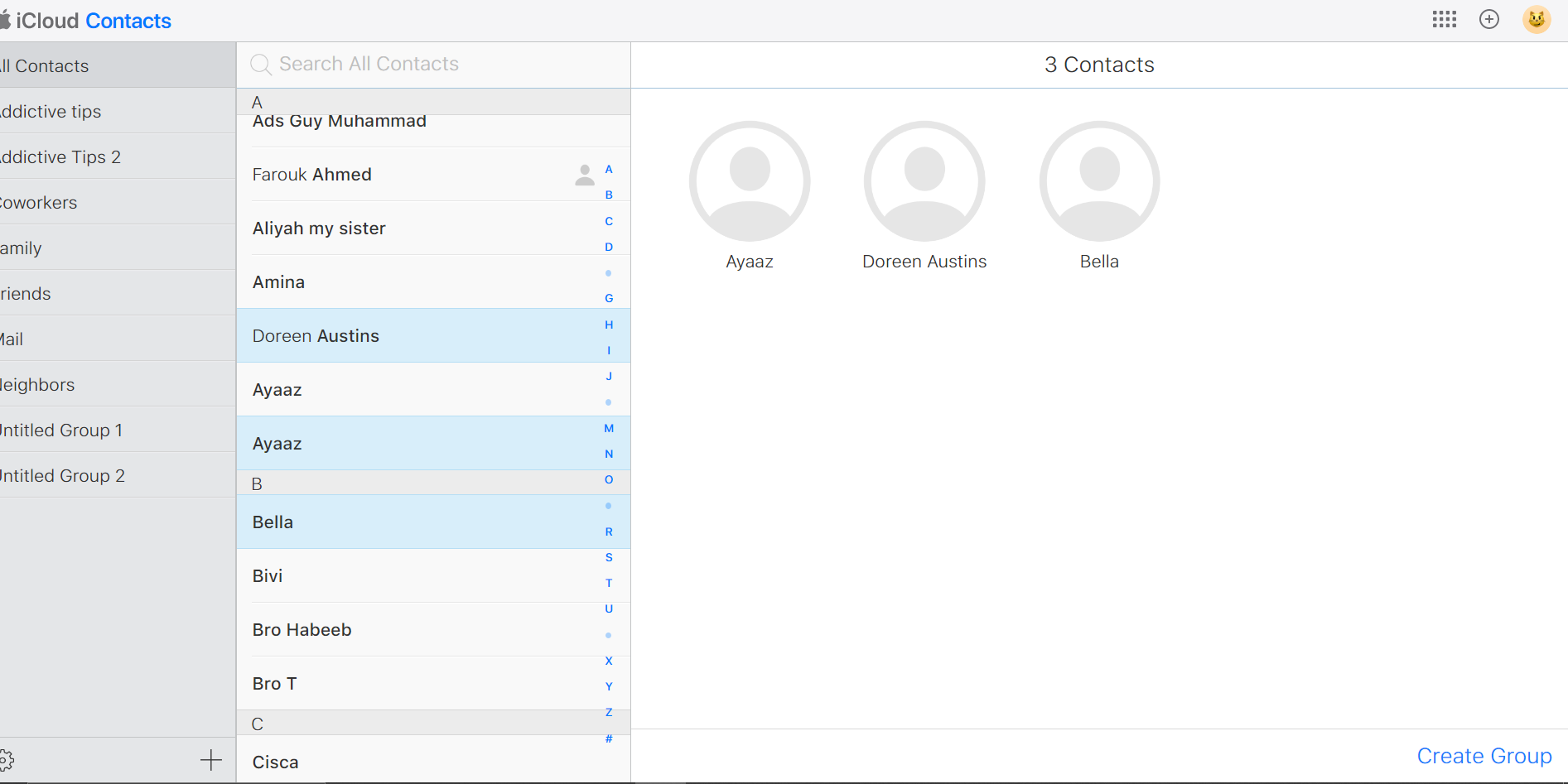 Arraste esses contatos e solte-os em seu grupo recém-criado no iPhone
Arraste esses contatos e solte-os em seu grupo recém-criado no iPhone
Como acessar seu grupo de contatos no iPhone
Uma vez concluído, agora você pode acessar este grupo de contatos em seu iPhone:
Abrindo o aplicativo de telefone em seu iPhone Entre em contatos Toque em “Listas” no canto superior esquerdo Você verá automaticamente o grupo que criou com seu PC, digite 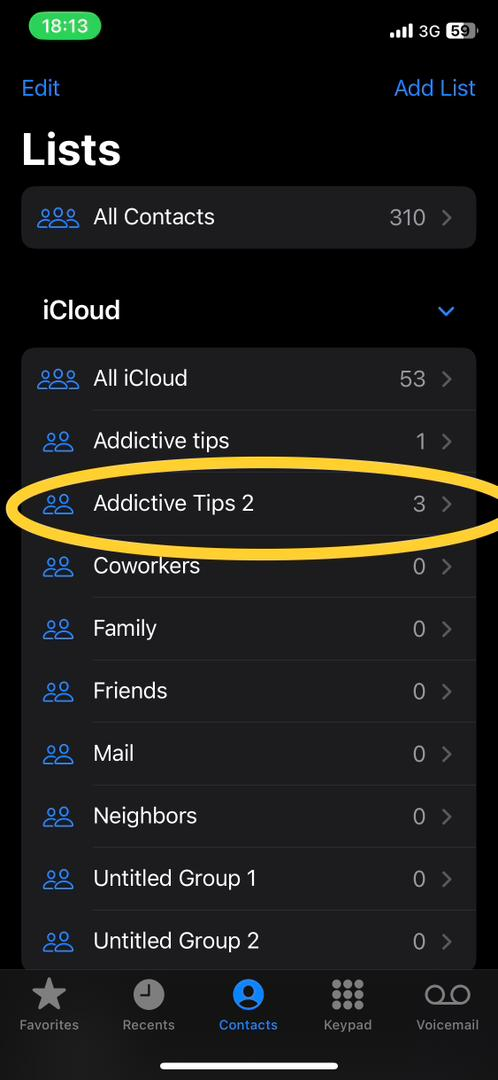 Envie uma mensagem por e-mail para os membros do grupo
Envie uma mensagem por e-mail para os membros do grupo 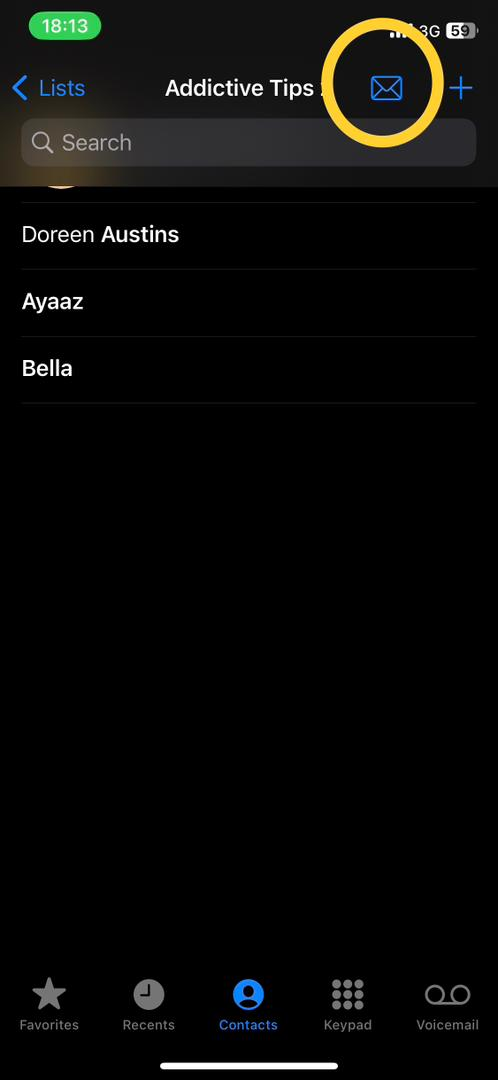
Se o seu plano mudar e você quiser remover contatos do seu grupo ou excluir todo o grupo ,
Como excluir um grupo de contatos do iCloud
Clique no grupo ou contato Em seguida, clique no ícone de configurações no canto inferior esquerdo 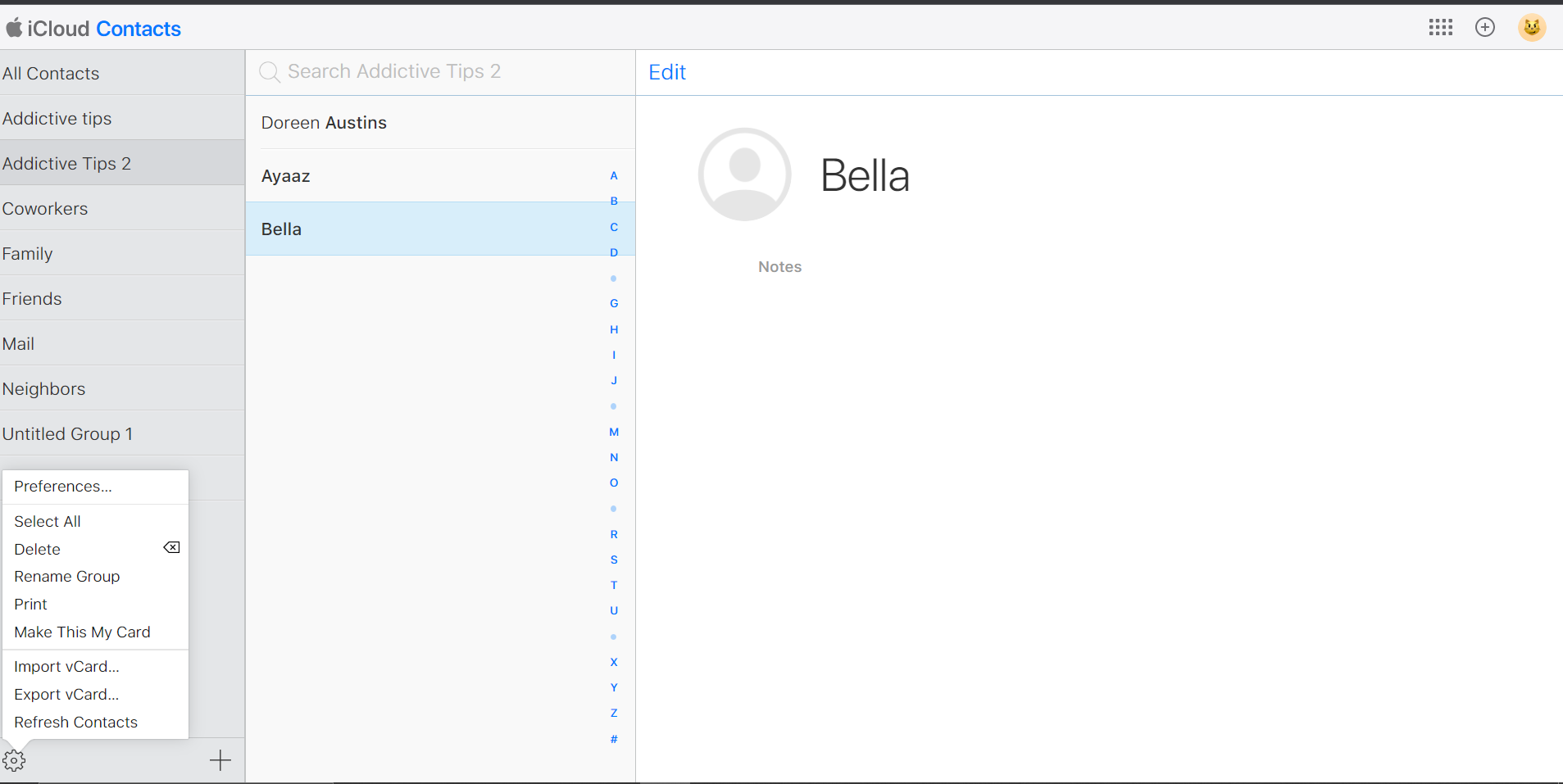 Clique em “excluir”
Clique em “excluir”
é importante observar que, assim como na opção manual do aplicativo Telefone/Contatos, a configuração de um grupo de contatos com o iCloud também não oferece suporte ao envio de mensagens por iMessage ou mensagens de texto SMS normais. Você terá que enviar suas mensagens por e-mail.
Isso significa que todos os contatos do seu grupo devem ter endereços de e-mail válidos em seus detalhes de contato.
Envie mensagens por e-mail para seu contato grupo
Você pode enviar mensagens através do aplicativo de e-mail para um grupo diretamente:
Abrindo o aplicativo de e-mail (você já deve estar conectado ao aplicativo com sua conta do Gmail, conta do Yahoo, Outlook, etc. ) Toque no ícone de caneta no canto inferior direito 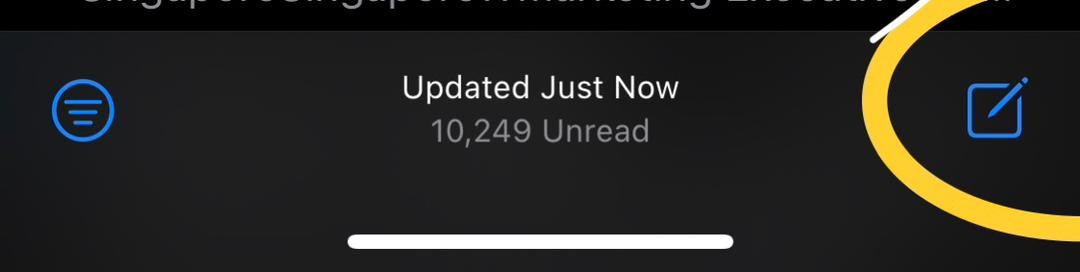 Ao digitar o destinatário do seu e-mail, digite o nome do grupo de contatos, uma sugestão aparecerá, toque nela Envie uma mensagem de e-mail para o grupo email
Ao digitar o destinatário do seu e-mail, digite o nome do grupo de contatos, uma sugestão aparecerá, toque nela Envie uma mensagem de e-mail para o grupo email
E aí está pessoal! Um guia completo sobre como criar um chat em grupo de contato, para seus amigos, família ou trabalho. Com essas dicas, nunca foi tão fácil manter contato com seus entes queridos.